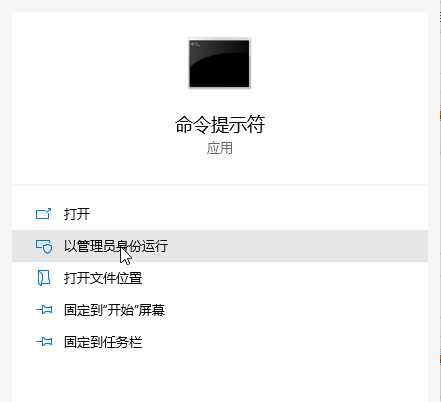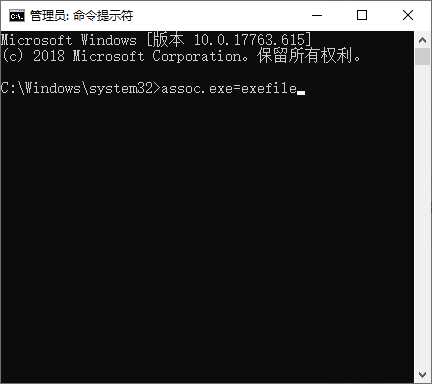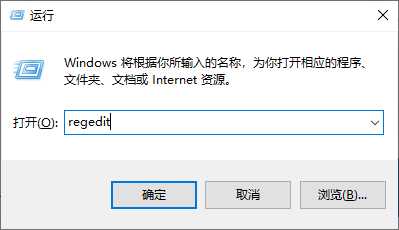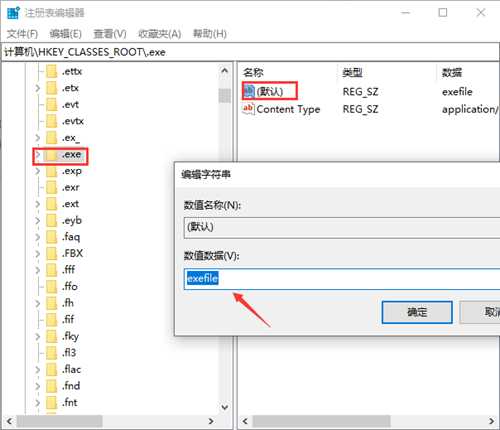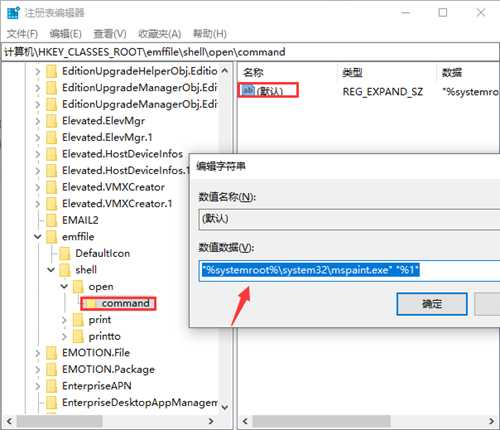DDR爱好者之家 Design By 杰米
Win10系统电脑桌面图标打不开怎么办?
不知道身边朋友有没有遇到过电脑桌面图标双击打不开情况呢?特别是急需要使用电脑朋友遇到这样会崩溃,那么请不要着急,下面让小编带你看下如何解决win10电脑桌面图标打不开问题,帮你恢复正常状态。
方法一:命令提示符
1、搜索【命令提示符】,然后鼠标右击以【以管理员身份运行】。
2、输入【assoc.exe=exefile】按回车即可恢复正常。
方法二:修改注册表信息
1、同时按下键盘快捷键Win+R,打开运行窗口输入【regedit】回车确定。
2、依次展开HKEY_CLAssEs_RooT.exe,请确保默认值为exefile,否则输入后确定。
3、接着依次展开HKEY_CLAssEs_RooTexefileshellopencommand,确保默认值是【”%systemroot%system32mspaint.exe””%1″】。
以上就是win10系统电脑桌面图标打不开怎么办,希望对大家有所帮助。
DDR爱好者之家 Design By 杰米
广告合作:本站广告合作请联系QQ:858582 申请时备注:广告合作(否则不回)
免责声明:本站资源来自互联网收集,仅供用于学习和交流,请遵循相关法律法规,本站一切资源不代表本站立场,如有侵权、后门、不妥请联系本站删除!
免责声明:本站资源来自互联网收集,仅供用于学习和交流,请遵循相关法律法规,本站一切资源不代表本站立场,如有侵权、后门、不妥请联系本站删除!
DDR爱好者之家 Design By 杰米
暂无评论...
更新日志
2024年11月25日
2024年11月25日
- 凤飞飞《我们的主题曲》飞跃制作[正版原抓WAV+CUE]
- 刘嘉亮《亮情歌2》[WAV+CUE][1G]
- 红馆40·谭咏麟《歌者恋歌浓情30年演唱会》3CD[低速原抓WAV+CUE][1.8G]
- 刘纬武《睡眠宝宝竖琴童谣 吉卜力工作室 白噪音安抚》[320K/MP3][193.25MB]
- 【轻音乐】曼托凡尼乐团《精选辑》2CD.1998[FLAC+CUE整轨]
- 邝美云《心中有爱》1989年香港DMIJP版1MTO东芝首版[WAV+CUE]
- 群星《情叹-发烧女声DSD》天籁女声发烧碟[WAV+CUE]
- 刘纬武《睡眠宝宝竖琴童谣 吉卜力工作室 白噪音安抚》[FLAC/分轨][748.03MB]
- 理想混蛋《Origin Sessions》[320K/MP3][37.47MB]
- 公馆青少年《我其实一点都不酷》[320K/MP3][78.78MB]
- 群星《情叹-发烧男声DSD》最值得珍藏的完美男声[WAV+CUE]
- 群星《国韵飘香·贵妃醉酒HQCD黑胶王》2CD[WAV]
- 卫兰《DAUGHTER》【低速原抓WAV+CUE】
- 公馆青少年《我其实一点都不酷》[FLAC/分轨][398.22MB]
- ZWEI《迟暮的花 (Explicit)》[320K/MP3][57.16MB]